HL-3170CDW
FAQ et Diagnostic |
Densité inégale à intervalles réguliers en travers de la page
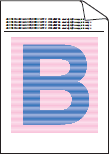
Veuillez suivre les étapes ci-dessous pour résoudre le problème:
NOTE: Les illustrations ci-dessous proviennent d'un produit et d'un système d'exploitation représentatif et peuvent varier de votre propre machine Brother et système d'exploitation.
- Pour obtenir la qualité d’impression optimale, nous vous conseillons d’utiliser le papier recommandé. Vérifiez que vous utilisez du papier conforme aux spécifications Brother. Cliquez ici pour avoir des détails sur les papiers recommandés.
- Les unités tambour ou les cartouches de toner peuvent ne pas être correctement installées. Vérifiez que les tambours et les cartouches de toner soient correctement installées.
- Cliquez ici pour voir comment installer les unités tambours.
- Cliquez ici pour voir comment installer les cartouches de toner.
- Faites une calibration des couleurs. Click here to apprendre comment faire une calibration des couleurs.
- Désactivez le mode Améliorer les Gris dans le pilote d'imprimante.
(Pilote d'imprimante Windows PCL)- Ouvrez les Préférences d'impression. Cliquez ici pour apprendre comment ouvrir les Préférences d'impression.
- Sélectionnez Manuel comme Type de Document.
- Cliquez sur Paramètres....
- Désactivez l'option Améliorer les Gris et cliquez OK.
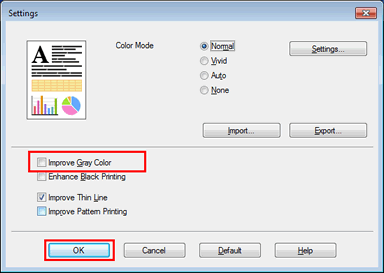
- Cliquez Appliquer => OK.
(Pilote d'imprimante Windows BR-Script) (seulement pour les modèles supportés)- Ouvrez les Préférences d'impression. Cliquez ici pour apprendre comment ouvrir les Préférences d'impression.
- Cliquez Avancé....
- Sélectionnez Non pour Améliorer les Gris dans Fonctions d'imprimante et cliquez OK.
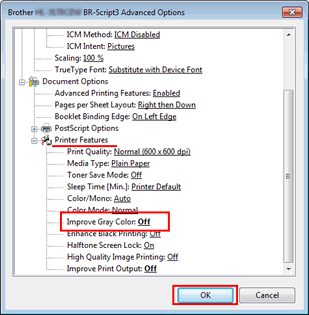
- Cliquez Appliquer => OK.
(Pilote d'imprimante Mac OS X CUPS)- Ouvrez le dialogue Imprimer. Cliquez ici pour apprendre comment ouvrir le dialogue Imprimer.
- Sélectionnez Paramètres couleur à partir du menu déroulant et cliquez Paramètres Couleurs Avancés.
- Désactivez l'option Améliorer les Gris et cliquez OK.
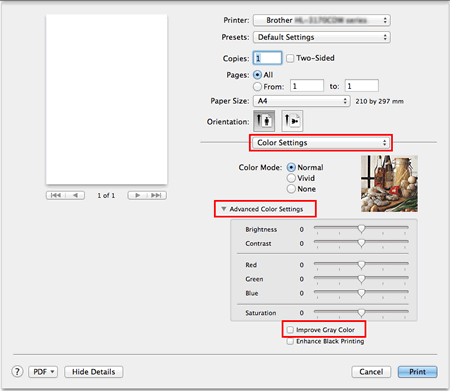
(Pilote imprimante Mac OS X BR-Script) (seulement pour les modèles supportés)- Ouvrez le dialogue Imprimer. Cliquez ici pour apprendre comment ouvrir le dialogue Imprimer.
- Sélectionnez Fonctions Imprimantes à partir du menu déroulant et sélectionnez General 1 ou General 2 sous Feature Sets.
- Désactivez l'option Améliorer les Gris et cliquez OK.
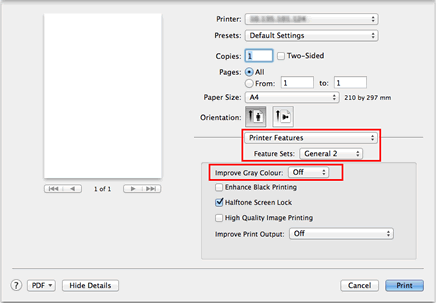
- Une cartouche de toner est peut être endommagée. Installez un nouvelle cartouche de toner:
- Cliquez ici pour imprimer le diagramme. [345KB/ PDF]
- Comparez votre document imprimé avec le diagramme imprimé afin d'identifier la couleur qui cause le problème.
- Remplacez la cartouche de toner de la couleur. Cliquez ici pour voir comment remplacer la cartouche de toner.
- L'unité tambour est peut être endommagée. Identifiez la couleur qui cause le problème en utilisant le diagramme imprimé dans l'étape 5 et installer un nouveau tambour pour de la couleur. Cliquez ici pour voir comment remplacer le tambour.
Si vous n'avez pas obtenu de réponse satisfaisante à votre question, avez-vous vérifié d'autres FAQ?
Commentaires sur le contenu
Merci d'indiquer vos commentaires ci-dessous. Ils nous aideront à améliorer notre support.
